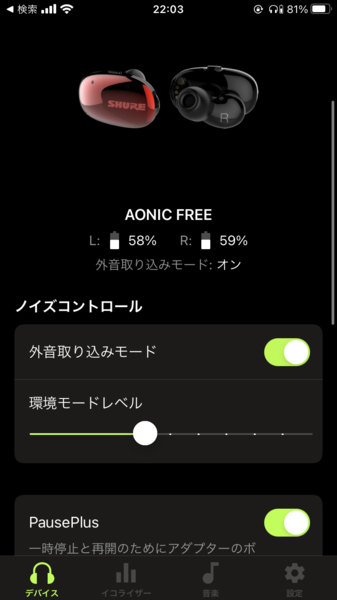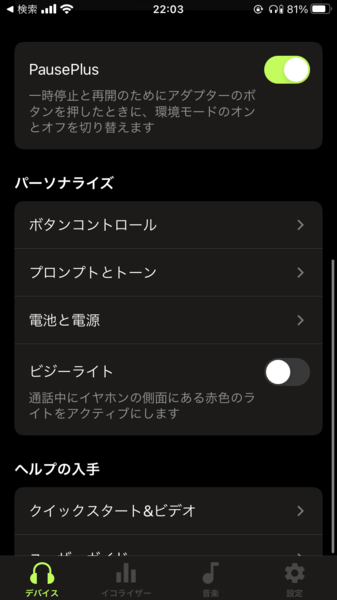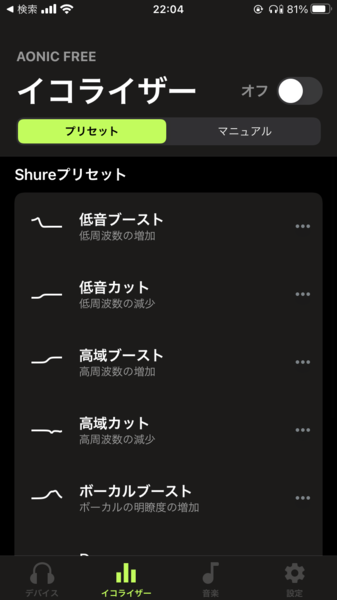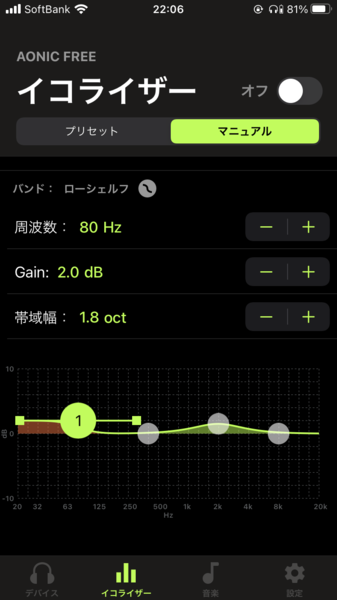かなり使い込めそうなハードウェアEQ
プロ機材も手掛けるシュアという観点でもうひとつ注目したいのが、ShurePlus PLAYアプリで設定できるイコライザー機能だ。ここはAONIC 215, Gen2でも同様なのだが、非常に凝った作りになっている。具体的には、シュア側で用意したプリセット音源に加えて、マニュアルモードが用意されており、ローシェルフ/ハイシェルフ、パラメトリック×2の4つのポイントで0.5dB単位のゲイン調整、0.1oct単位の帯域幅調整ができる仕様になっている。
やや専門的な話になるが、ローシェルフ/ハイシェルフとは「選択した周波数より下/上の帯域の音量を一律に大きくしたり、小さくしたりできる設定」となる。例えば、ローシェルフで周波数:200Hzを選び、Gainを-2.5dBに設定すると、200Hz近辺から下の低域を一律で小さくすることができる。帯域幅はこの変化を急峻にするか、なだらかにするかの設定と考えればいいだろう。
一方、パラメトリックは「特定のポイント(周波数帯)を選び、その音を大きくしたり、小さくしたりする設定」だ。例えばサ行などの子音がきつい場合には、2000Hz、5000Hz、8000Hzなど高い周波数帯域を少し落とし、逆に歌詞などがより前に立つ解像感のあるサウンドにしたい場合はここを上げるといい。
ShurePLAY Plusではローシェルフが(1)、パラメトリックが(2)と(3)、ハイシェルフが(4)の番号という割り振りになっており、ここを調整することで自由度の高い周波数カーブを作ることができる。慣れるまでは難しいかもしれないが、プリセットの設定をコピーして修正を加え、新しいプリセットとして保存することができるので、「ボーカルブースト」「De-ess」「ラウドネス」などあらかじめ用意された設定を確認し、それに調整を加えるといった使いこなしが有効だろう。なお、De-essは、シビランス(歯擦音)を軽減し、サ行が刺さる音源を聴きやすくする設定だ。
プリセットのカーブはプロが設定しているだけあって、的確な効果を感じ取れるし、デジタル処理のため音質劣化の悪影響も少ない。一度EQを設定しておけば、本体に記憶されShurePLAY Plusを入れていない別のプレーヤーやタブレットなどで使用する際にも反映される。音の雰囲気を示す際の解像感や透明感といった要素は、実は周波数特性の影響が大きいので、必要に応じて活用していくといいと思う。かなりマニアックな追い込みが可能だ。